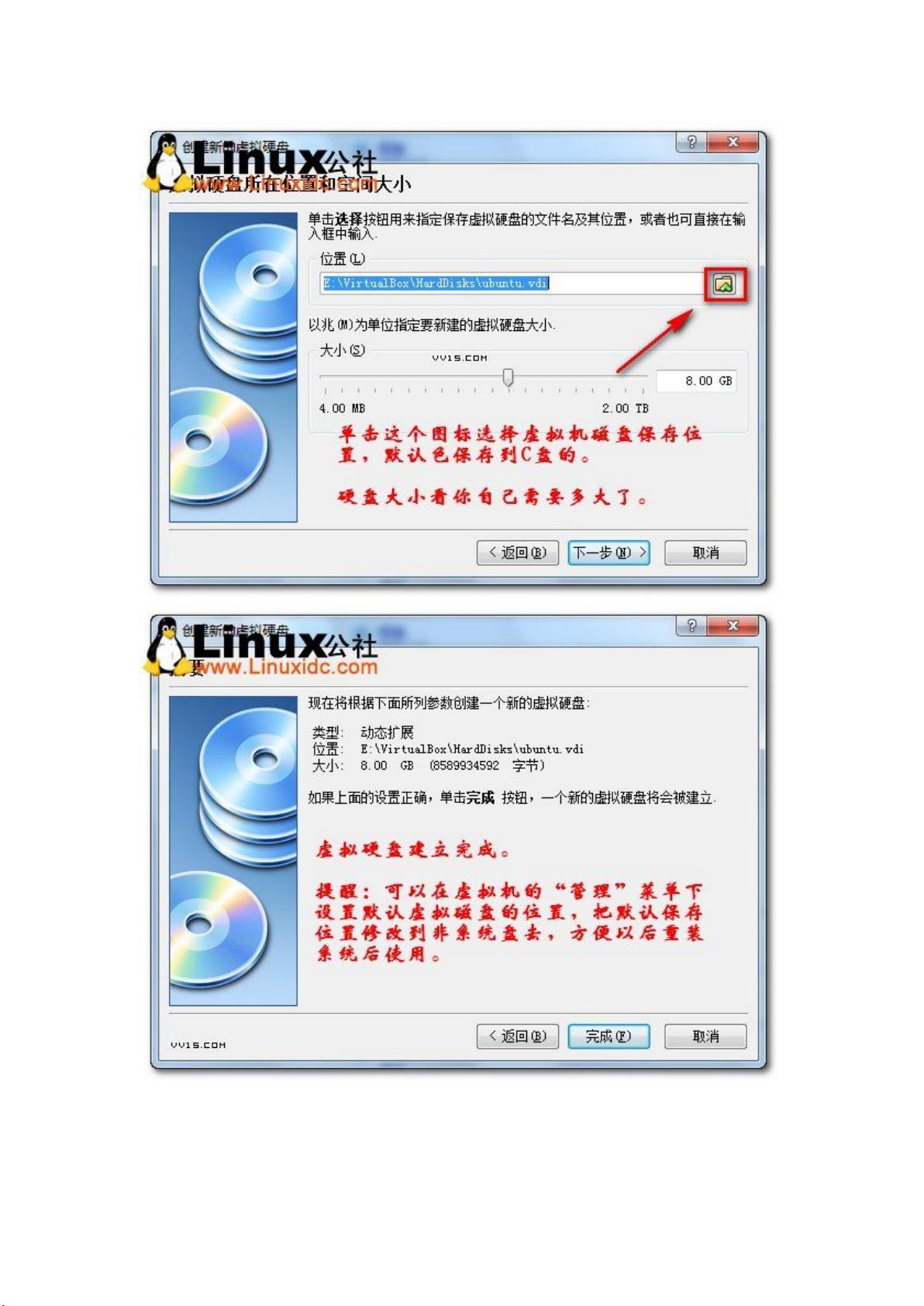Ubuntu虚拟机中详述NS2.34安装步骤
需积分: 22 15 浏览量
更新于2024-07-26
收藏 2.01MB DOC 举报
"Ubuntu+ns2.34安装全过程"
在虚拟机环境中安装NS2(Network Simulator 2)是一个网络仿真人员经常会遇到的任务。本指南详细介绍了如何在Ubuntu Linux虚拟机上安装NS2.34版本的步骤。以下是安装过程的详细步骤:
1. 更新Ubuntu系统:
首先,确保你的Ubuntu系统是最新的,因为即使安装了最新版本的操作系统,其内置的软件包可能不是最新。通过运行以下命令更新系统:
```
sudo apt-get update
sudo apt-get upgrade
sudo apt-get dist-upgrade
```
这些命令会检查并更新所有可用的系统软件包。
2. 安装必要组件:
安装NS2需要一些基本的开发工具和库。通过输入以下命令安装它们:
```
sudo apt-get install build-essential
sudo apt-get install tcl8.4 tcl8.4-dev tk8.4 tk8.4-dev
sudo apt-get install libxmu-dev libxmu-headers
```
这些命令会安装编译NS2所需的TCL、TK和相关开发库。
3. 解压NS2安装包:
将下载的`ns-allinone-2.34.tar.gz`文件复制到你的用户主目录(例如`/home/yourfile`),然后解压:
```
tar xzf ns-allinone-2.34.tar.gz
```
4. 进入解压后的目录:
```
cd /home/yourfile/ns-allinone-2.34
```
这里的`yourfile`应替换为你实际的用户名。
5. 检查并处理GCC版本问题:
如果你的GCC版本大于4.0,需要在安装NS2前做一些修改,因为高版本的GCC使用了不同的命令生成共享库。要查看GCC版本,可以运行:
```
gcc --version 或 gcc -v
```
如果GCC版本确实大于4.0,根据提示,需要修改源代码以适应新版本的GCC。通常,这涉及到编辑Makefile文件,将`ld -shared`替换为`gcc -shared`。
6. 安装NS2:
在确认或修改了GCC版本问题后,可以执行安装脚本来构建和安装NS2:
```
./install
```
这个过程可能需要一些时间,因为它会编译和安装多个组件,包括NS2、OTcl和NAM。
7. 验证安装:
安装完成后,可以通过运行以下命令检查NS2是否成功安装:
```
ns
```
如果出现NS2的命令提示符,表示安装成功。同样,你可以运行NAM来验证图形化模拟器:
```
nam
```
通过遵循以上步骤,你应该能够在Ubuntu虚拟机中成功安装NS2.34,从而进行网络仿真实验和研究。记得在安装过程中密切关注任何错误消息,并根据需要解决它们。
2013-03-03 上传
2012-10-26 上传
点击了解资源详情
点击了解资源详情
2021-11-05 上传
点击了解资源详情
点击了解资源详情
duzongyin
- 粉丝: 0
- 资源: 5
最新资源
- Accuinsight-1.0.4-py2.py3-none-any.whl.zip
- yama:Yama的编译器,一种面向对象的微控制器语言,例如ARM Cortex-M和AVR
- ap-event-lib:事件框架库
- 队列分析
- docker-compose2.172下载后拷贝到/usr/local/bin下
- webstore
- Employee-Summary
- media-source-demo:媒体源演示
- 家:普拉特姆学院
- LilSteve:第175章
- tilde-world
- Accuinsight-1.0.25-py2.py3-none-any.whl.zip
- 标题栏随着RecyclerView滚动背景渐变
- 浏览器自定义查看pdf文件.rar
- 直接序列扩频(DS SS):这是直接序列扩频的代码。-matlab开发
- flutter_dylinkios_sample:使用Dart的示例项目